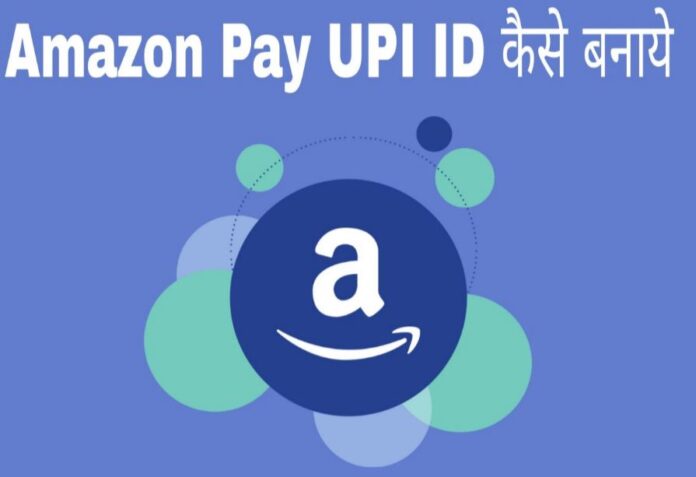Amazon Shopping Site के बारे में जानते ही होंगे, और इससे ऑनलाइन शॉपिंग भी करते होंगे, लेकिन क्या आप जानते है कि आप अमेज़न से Online Payment भी कर सकते है, यानी इससे किसी को पैसे भेज सकते है Amazon Pay UPI ID Kaise Banaye ( 2023 ) वाला मेथड इस पोस्ट में बताने वाला हु,
वैसे तो यूपीआई पेमेंट करने करने के लिए फोनेपे, गूगल पे, भीम, पेटीएम आदि ऐप्प भी है तो अमेज़न यूपीआई क्यो बनाये और इससे क्या फायदा होगा, तो इस Amazon Pay UPI से आप किसी भी प्रकार का रिचार्ज, बिल भुगतान करते है तो आपको कैशबैक और स्क्रेच कार्ड भी मिलते है,
यानी कि इसमे हर भुगतान पर कुछ न कुछ कैशबैक मिल जाता है जो कि आपके Amazon Pay balance में जुड़ जाता है, और इस बैलेंस से फ़ोन रिचार्ज, बिल का भुगतान और शॉपिंग भी कर सकते है, और जब आप इस शॉपिंग साइट से कोई भी प्रोडक्ट आर्डर करते है तो वहां पर Payment करने के लिए अमेज़न Balance वाला ऑप्शन दिखता है यानि आप ऑनलाइन शॉपिंग करते टाइम इससे Payment भी कर सकते है।
Amazon Pay UPI ID बनाने के लिए क्या क्या चाहिए ?
Contents
- Amazon Account
- Bank Account
- Register Sim in Your Number
- Sim SMS Balance
- ATM / Debit Card
इन चार पांच चीजों के होने के बाद आप Amazon Pay UPI ID बना सकते है,
- अमेज़न से ऑनलाइन शॉपिंग करने के लिए इसमे खाता होना आवश्यक होता है, अपने Mobile Number और ईमेल एड्रेस से Amazon Account बना सकते है, इसमे आपको अपने ईमेल को वेरीफाई करना होता है।
- बैंक अकाउंट के बिना UPI ID बनाई ही नही जा सकती, क्योकि UPI App में अकाउंट बनाने या उससे पेमेंट करने के लिए उसमे आपको अपने बैंक अकाउंट को जोड़ना होता है, और जब आप कोई भी पेमेंट करते है तो उतना अमाउंट भी आपके Linked Account से ही Deduct होता है।
- आपके बैंक में जो नंबर रजिस्टर है, वो सिम कार्ड आपके डिवाइस में होना आवश्यक है, क्योकि जब आप Amazon Pay UPI ID बनाते है, तो वेरिफिकेशन होता है, और आपको Registered Number वाली सिम को चुनना होता है।
- आपकी सिम में कोई भी अनलिमिटेड प्लान वाला रिचार्ज होना, जिसमें आपको SMS भी मिलते है, या आप कोई भी SMS प्लान वाला Recharge भी कर सकते है, क्योकि यूपीआई आईडी बनाते समय आपके मोबाइल नंबर के वेरिफिकेशन के लिए एक मैसेज भेजा जाता है।
- अगर आप पहली बार यूपीआई का उपयोग कर रहे है और आपने किसी भी ऐप्प में यूपीआई आईडी नही बनाई है, तो आपको UPI Pin Set करने के लिए ATM Card के Last 6 अंक और Expiry date भी लिखना होता है, इसलिए आपके पास बैंक का डेबिट कार्ड होना भी जरूरी है।
Amazon Pay UPI ID कैसे बनाये ? यूपीआई आईडी बनाने का तरीका
Amazon Pay से Money Send करने, Payment Receive करने, और कैशबैक कमाने के लिए Amazon Pay UPI ID Kaise Banaye इसके बारे में जानना चाहिए, क्योकि जब तक आप इसमे UPI ID नही बनाते है तब तक इससे कैशबैक प्राप्त नही कर सकते है, क्योकि अधिकतर कैशबैक यूपीआई के द्वारा किये ट्रांसक्शन पर मिलता है,
Amazon Pay की कोई भी अलग ऐप्प नही है और न ही इसमे आपको अलग से अकाउंट बनाना होता है, सिर्फ आपको इसमे अपना बैंक अकाउंट लिंक्ड करना होता है, इसका पूरा प्रोसेस इस आर्टिकल में बताने वाला हु, और अमेज़न पे से पैसे कैसे भेजते है और प्राप्त कैसे करते है इसका तरीका भी जानेंगे।
Amazon Pay UPI ID कैसे बनाये तरीका जाने
अगर आपने अमेज़न ऐप्प को शॉपिंग करने के लिए उपयोग नही किया है और न ही इसमे अकाउंट बनाया है, तो पहले आपको Amazon App को Play Store से डाउनलोड करना होगा, इसके बाद अकाउंट बनाना होगा, अमेज़न अकाउंट कैसे बनता है इसके बारे में मैने से पोस्ट किया है, इस पोस्ट को यहाँ से पढ़े और अकाउंट बना ले।
- अमेज़न अकॉउंट बनाने के बाद अमेज़न एप्प को ओपन करना होगा, यहाँ पर 3 Line ( मेनू ) पर क्लिक करे, इसके बाद Amazon Pay वाले पर क्लिक करे।
- इसके बाद यहां पर नया इंटरफ़ेस दिखाई देगा, और Amazon Pay Balance, Pay Later, Send Money, Get Payment आदि ऑप्शन दिखेगे, यहाँ पर Amazon Pay UPI ID में Get Started वाले ऑप्शन पर क्लिक करदे।
- आपको अमेज़न यूपीआई के बारे में बताया जाएगा, और इसमें पेमेंट करने शॉपिंग करने और पेमेंट करने पर कैशबैक मिलेगा, उसके बारे में भी बताया जाएगा, यहाँ पर आपको Proceed वाले ऑप्शन पर क्लिक कर देना है।
- फिर आपको Choose Your Bank वाला ऑप्शन दिखेगा, यहाँ पर आपको SBI, ICIC, PNB, HDFC Bank आदि बैंक दिखेगे, जिस भी बैंक में आपका खाता है और उस बैंक से यूपीआई आईडी बनाना चाहते है, उस Bank को सिलेक्ट करे, यहां पर आप अपने Bank को Find करना चाहते है तो Search पर क्लिक करके अपना बैंक का नाम लिखकर सर्च कर सकते है, और उसे सिलेक्ट कर सकते है।
- इसके बाद आपको Number Verify कराना होगा, आपको Sim Select करने के लिए कहा जाएगा, अपनी उस सिम को सिलेक्ट करे जिसका नंबर आपके बैंक अकाउंट में रजिस्टर है, और Proceed करदे।
- फिर आपका Phone Number Verify होना स्टार्ट हो जाएगा, इसमे आपके सिम से एक मैसेज Verification के लिए Send किया जाता है, और मैसेज भेजने के लिए SMS Balance होना जरूरी है, तभी मैसेज Send होगा।
- इसके बाद आपका Amazon Pay UPI ID बन जायेगा, यहां पर पहली बार अपने बैंक से UPI ID बना रहे है तो 2 Additional Steps को फॉलो करनी होगी।
Set Amazon Pay UPI PIN
जिन लोगो ने पहले कभी किसी पेमेंट ऐप्प Google Pay, BHIM, PhonePe, Paytm आदि में अपना बैंक खाता नही जोड़ा है, और पहली।बार Unified Payment Interface का उपयोग कर रहे है तो आपको Amazon Pay UPI PIN भी बनाना होगा, इसके बाद आप दूसरी किसी ऐप्प में यूपीआई आईडी बनाते है तो आपको उसमे फिर भी UPI PIN नही बनानी होती है।
- Amazon Pay UPI ID में Mobile Number Verification को पूरा करने के बाद यहाँ पर आपको Debit Card के Last 6 Digit को एंटर करना होगा, और Valid UPTO पर क्लिक करने के बाद Month और Year में अपने डेबिट कार्ड के Expiry Month और Year लिखना है, इसके बाद Set Your UPI PIN पर क्लिक कर देना है।
- फिर आपके नंबर पर एक वेरिफिकेशन कोड आएगा, इस कोड को Enter OTP में लिखना है, और Set UPI PIN पर क्लिक करने पर आपको अपना UPI PIN बनाना होगा, आप इसमे कोई भी पिन लिख सकते है, इसके बाद अपने PIN को दुबारा लिखकर कन्फर्म करे।
- आपका Amazon UPI PIN सफलतापूर्वक बन जाएगा, और इस अमेज़न यूपीआई से किसी भी प्रकार का भुगतान करने पर पिन एंटर करने के लिए कहा जायेगा, और इसे हर बार ट्रांसेक्शन करने पर एंटर करना होगा।
अपनी Amazon Pay UPI ID कैसे देखे ?
- अपने फ़ोन में अमेज़न ऐप्प को ओपन करने के बाद मेनू पे क्लिक करके Amazon Pay पर क्लिक करे, इसके बाद यहा पर आपको amazon Pay UPI ID वाला ऑप्शन दिखेगा इसपर क्लिक करदे।
- यहां पर आपको Your Linked Bank Account के नीचे अपना UPI ID दिखेगा, आपके मोबाइल नंबर के साथ @yapl लिखा होगा, यह आपकी Primary Id होगी, और आप इसमे दूसरी आईडी बनाना चाहते है तो यहाँ पर Add पर क्लिक करके दूसरी आईडी भी बना सकते है।
- Your Qr Code में आपको Qr Code दिखेगा, इसमे Show QR वाले ऑप्शन पर क्लिक करेंगे, तो आपको अपना Amazon Pay Qr Code दिखने लगेगा, इसपर आप पेमेंट रिसीव कर सकते है, यहाँ पर क्यू आर डाउनलोड करने के लिए भी ऑप्शन दिखेगा,
अमेज़न पे यूपीआई से पैसे कैसे भेजे ?
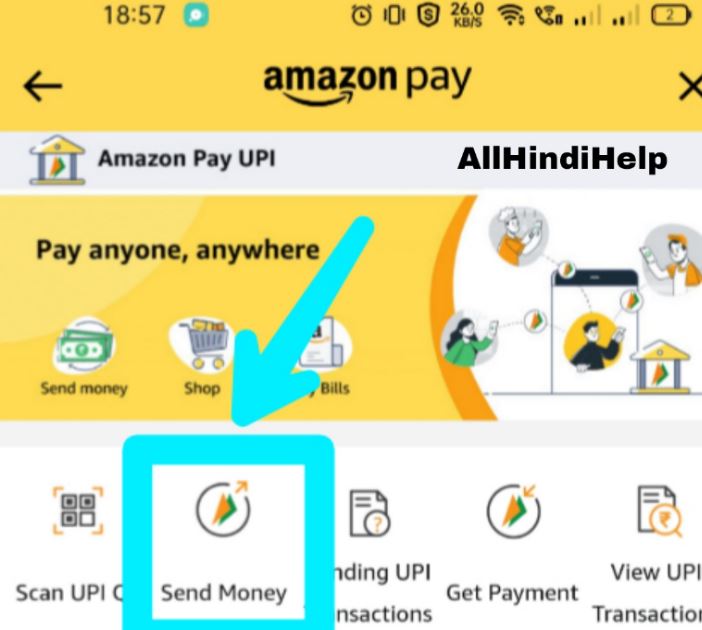
- अमेज़न पे को ओपन करने के बाद यहाँ पर Pay Now वाले ऑप्शन में Send Money पर क्लिक करे।
- इसके बाद Enter Name, Phone Or Amazon Pay UPI ID वाला ऑप्शन दिखेगा, यहाँ पर आप किसी भी पर्सन को अमेज़न पे यूपीआई में पैसे भेजने के लिए उसका नंबर लिख सकते है, यहां पर किसी भी पर्सन का नाम लिखकर भी उसे पैसे भेज सकते है, और यहां पर कुछ ऑप्शन भी दिखेंगे।
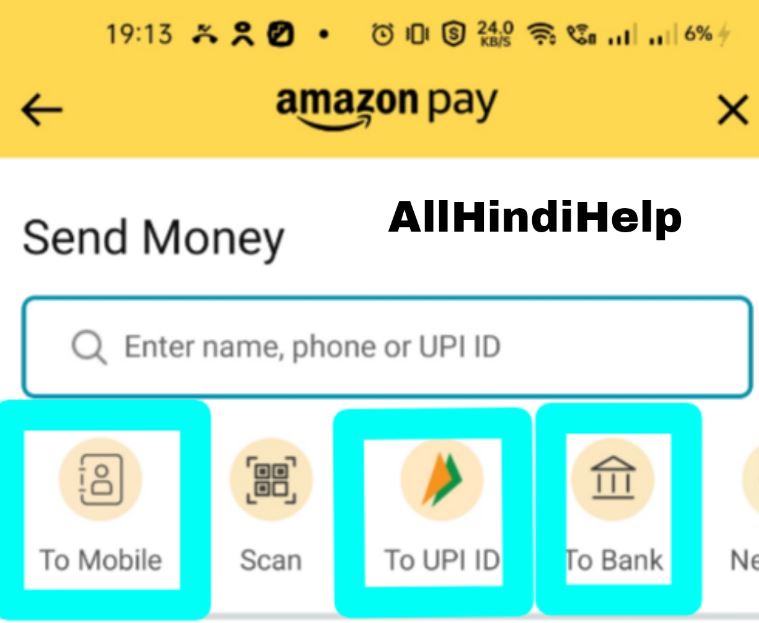
To Mobile – इसमे आपको उस फ्रेंड या किसी का नंबर लिखना है जिसे पैसे भेजना चाहते है, ध्यान रखे कि यहाँ पर जिसे पैसे भेजना चाहते है उसकी अमेज़न पे यूपीआई आईडी होनी चाहिए।
To UPI ID – इस ऑप्शन से आप किसी की भी यूपीआई आईडी में पैसे भेज सकते है, इससे आप किसी के Phonepe, Google Pay, Paytm UPI में भी Money Send कर सकते है।
To Bank – अगर आप किसी के Bank Account में पैसे भेजना चाहते है तो यहां पर आपको इस ऑप्शन पर क्लिक करके यहाँ पर जिसे भी पैसे भेजना चाहते है उसका IFSC Code, Account Number आदि को एंटर करके पैसे भेज सकते है।
और जब आप किसी को Bank, UPI ID, Mobile Number पर पैसे भेजेंगे तो आपसे UPI Pin डालने के बाद ही पेमेंट होगी।।
FAQ –
Amazon Pay UPI ID क्या है ?
यह अमेज़न की यूपीआई पेमेंट सर्विस है, जिसके द्वारा यूज़र्स ऑनलाइन भुगतान कर सकते है, इससे आप Instantly एक अकाउंट से दूसरे अकाउंट में Money Transfer कर सकते है और इसका चार्ज भी नही लगता है।
Amazon Pay Balance में पैसे कैसे ऐड करे ?
अमेज़न पे बैलेंस में पैसे ऐड करने के लिए डेबिट और क्रेडिट कार्ड, यूपीआई आईडी, नेट बैंकिंग, अमेज़न पे लेटर आदि किसी भी मेथड का उपयोग कर सकते है।
दोस्तो Amazon Pay UPI ID कैसे बनाये इसके बारे में सीख ही गए होंगे, यह जानकारी अगर आपको अच्छी लगी और फायदेमंद रही तो इसे अपने दूसरे दोस्तो कर साथ सोशल मीडिआ पर भी साझा करें।